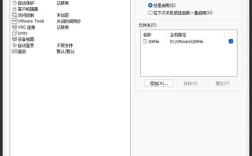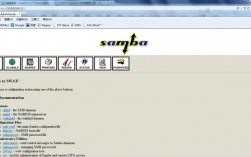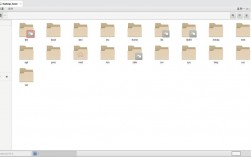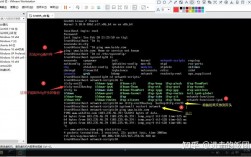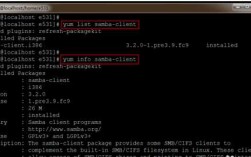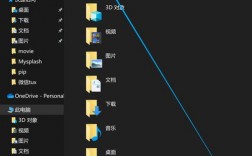🚀 CentOS 7 文件共享:新手小白的福音来啦!🎉
嘿,小伙伴们,你们有没有遇到过这样的困扰😩?手头有一堆宝贵的文件,想在不同的电脑之间传一传,却总是卡壳,别急,今天咱们就来聊聊怎么在 CentOS 7 上轻松实现文件共享,让你的文件来去自如,再也不用为这事儿头疼啦!😎

🤔 啥是 CentOS 7 文件共享?
就是在 CentOS 7 这个操作系统里,让不同电脑能互相访问和分享文件的一种方法,想象一下,你和你的朋友都在各自的小天地里工作,但通过某种神奇的方式,你们能轻松交换彼此的成果,这就是文件共享的魅力所在啦!😉
🛠️ 准备工作不能少
在开始之前,咱们得先确保几件事情都妥妥的:
1、系统更新到最新:就像手机要定期更新一样,咱们的 CentOS 7 也得保持最新状态,这样才能享受到最新的功能和安全保护,打开终端,敲下“sudo yum update”回车,然后耐心等一会儿,让系统自己更新完毕。🕒
2、安装必要的软件包:要让文件共享顺畅进行,咱们得装几个关键的软件包,别担心,一条命令就能搞定:“sudo yum install samba y”,Samba 可是个好东西,它能让 Linux 系统和 Windows 系统愉快地交流哦!🤝
📂 配置 Samba 服务器:动手时间到!
Step 1: 修改配置文件

找到 Samba 的配置文件(一般在 /etc/samba/smb.conf),打开它,咱们要做一些小小的调整:
工作组设置:找到“workgroup = WORKGROUP”这一行,把 WORKGROUP 换成你想要的名字,MyGroup”,这样你的文件共享就有了一个专属的小圈子。👫
共享目录设置:在配置文件末尾加上你想共享的目录信息,/home/user/share [share] path = /home/user/share available = yes valid users = @share_users writable = yes browsable = yes public = yes”,这里就是把“/home/user/share”这个目录设为了共享目录,大家可以读写里面的文件啦!📝
Step 2: 创建用户和目录
别忘了给咱们的共享目录建个家,再给它配个门锁钥匙(也就是权限设置):
创建目录:“mkdir p /home/user/share”

设置权限:“chmod 777 /home/user/share”
Step 3: 启动并启用 Samba 服务
一切准备就绪,现在咱们要让 Samba 服务跑起来:“systemctl start smb”,让它每次开机都自动启动:“systemctl enable smb”,这样一来,你的文件共享服务就正式开业大吉了!🎊
💻 客户端访问:怎么连上我的共享宝藏?
Windows 客户端
Windows 用户也别担心,连上 CentOS 7 的共享文件夹超简单:
1、打开“此电脑”,在左侧栏找到“网络”,点进去。
2、找到你的 CentOS 7 机器,双击它。
3、输入你的用户名和密码(就是前面设置 Samba 时的那个用户名和密码),然后就可以愉快地访问你的共享文件啦!🎉
MacOS 客户端
Mac 用户也可以轻松加入这场共享盛宴:
1、打开“访达”,在侧边栏选择“共享”。
2、找到你的 CentOS 7 机器,连接它。
3、同样需要输入用户名和密码,之后就能畅游在你的文件世界里了!🌍
💡 常见问题解答:小疑惑,大解答!
Q1: 无法访问共享文件夹怎么办?😢
A: 别急,先检查网络是否通畅,IP 地址是否正确,如果还是不行,试试重启 Samba 服务或者防火墙设置,说不定问题就迎刃而解了!🔍
Q2: 如何设置用户权限?🔐
A: 在 Samba 的配置文件里动动手术,用“valid users =”指定哪些用户能访问,再用“writable =”决定他们是只能看还是能改,记得保存后重启 Samba 服务哦!🔄
Q3: 如何查看连接的用户?👀
A: 简单!用“netstat ntupl | grep smbd”这条命令,所有正在连接的小伙伴都一目了然啦!👀
好啦,今天的 CentOS 7 文件共享之旅就到这里啦!希望这篇文章能让你对文件共享有个全新的认识,不再觉得它高深莫测,实践出真知,多动手试试,你也能成为文件共享的小能手!💪如果你还有其他问题或者小窍门想要分享,欢迎随时留言哦!咱们下次见!👋